Установка для всех фреймов
Чтобы установить для всех фреймов сразу, переместите слайдер скорости просмотра на желаемую скорость, затем выберите пункт меню. Появляется окно запроса; нажмите на "OK" и для всех фреймов - имеют ли они точки, или нет - будет установлена скорость просмотра.
Отмена любых изменений
Чтобы отменить ваши изменения, нажмите на кнопку "Cancel" внизу справа диалога. Она отменит "Установка для всех фреймов".
Быстрый доступ
Этот пункт может быть выбран из Инструментальной панели Окна управления. Нажмите правой кнопкой мышки на кнопку: 
Этот пункт может также быть выбран щелканием кнопкой под слайдером фрейма, которая обозначена "Scan rate multiplier: __%" ("Множитель скорости просмотра: __ % ").
См. также: Подменю Скорость просмотра / Полная скорость просмотра
Об множителе скорость просмотра
Lasershow Designer имеет полную скорость просмотра (скорость вывода точки), установленную в диалоге установки проектора / скорости просмотра. Кроме того, каждый фрейм имеет множитель скорости просмотра, установленный диалогом индивидуальный множитель фрейма. Множитель скорости просмотра - смещение от полной скорости просмотра.
Например, если Вы просматриваете на скорости 15000 точек в секунду ...
· ... Фрейм с множителем скорости просмотра 100 % будет показываться на 15000 тчк/сек
· ... Фрейм с множителем скорости просмотра 50 % будет показываться на 7500 тчк/сек
· ... Фрейм с множителем скорости просмотра 200 % будет показываться на 30000 тчк/сек.
Pangolin строго рекомендует использовать всегда одну полную скорость и регулируемый индивидуальный множитель скорости просмотра фреймов, чтобы оптимизировать ее. Будет намного проще, если Вы переключаете на сканеры с различными настройками (например, 12КБ ILDA или 30КБ). Вы только должны корректировать полную установку скорости просмотра. Все фреймы тогда смещены от этого.
Установки проектора / смещение Color/BeamBrush
Это средство управления позволяет Вам корректировать LD, чтобы он соответствовал вашему проектору. Многие из этих параметров настройки лучше корректируются, используя типичный или тестовый фреймы.
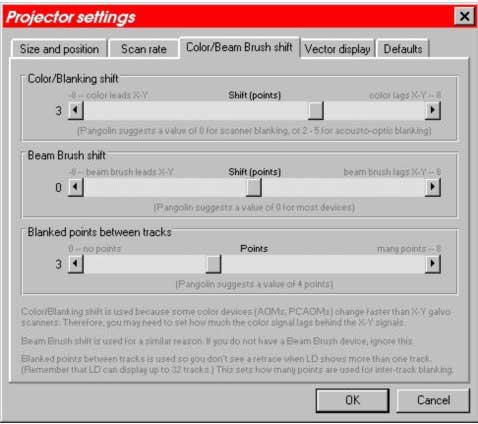
Смещение цвета / бланкинга
Слайдер задает смещения цвета и бланкинга относительно сигналов X и Y. Причина - та, что различные устройства цвета / бланкинга имеют различное время ответа.
Смещение Color/Blanking устанавливает, на сколько точек ( "раньше" или "позже" ) смещены сигнал бланкинга и сигнал(ы) цвета. Визуальный эффект, когда Вы перемещаетесь, тот, что концы линий (где они являются бланкингом) изменяются. Корректируйте слайдер бланкинга, чтобы получить лучший вид фрейма на вашем проекторе. Заметьте, что Вы можете иметь потребность изменять это смещение, если изменяете скорость просмотра или если Вы используете фреймы, созданные на менее гибкой системе.
· Если Вы используете сканер-основанный бланкинг или устройство управления цветом, устанавливаете значение в 0. Это означает, что не имеется никакого смещения бланкинга, так как все ваши устройства вывода (X, Y, бланкинг и-или цвет) используют ту же самую сканерную технологию.
· Если Вы используете AOM или PCAOM, пробуете установку 2 или 3. Это задерживает сигнал AOM, так как AOM работает намного быстрее, чем сканеры.
· Если Вы имеете медленный бланкинг или устройство управление цветом, типа приводов головок или разомкнутых сканеров, пробуйте установку -2 или -3. Это дает устройствам дополнительное время, т.е. этот сигнал выпережает сигнал позиции X-Y.
Смещение кисти луча
Смещение Кисти луча подобно смещению Color/Blanking. Оно корректирует сигнал, чтобы компенсировать скорость устройства кисти луча, которое может быть медленнее или быстрее.
